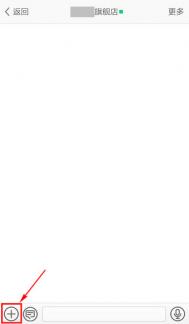苹果手机怎么截图

方法很简单,不需要任何软件。
1.准备好需要截图的界面。
2.同时按下“Home键”和“电源键”。
3.听见“咔嚓”声,以及屏幕短暂变量,即截屏成功。
4.到手机相册查找刚才截图的界面,或者用数据线连到电脑上。
三星手机怎么截图

第一方法最为简单,和iphone一样,因为其具有中间的实体键。所以它配备了一样的截图方式。首先按住中间的实体键不松开。然后轻按下电源键,听见咔嚓一声就截图成功了。保存目录是sdcard的screnn capture。
下面在讲讲其他安卓手机如果不具备实体键的一些截图功能,比如利用安卓qq的小功能。按设置按钮进入手机qq的设置选项:选择辅助功能。
在辅助功能里面就有qq截图功能。(该功能需要root才能在qq界面外使用)。开启之后摇晃手机就可以截图了。
一般说来qq手机都会安装,如果只是简单截图qq就够用了。但是如果不想root,而起想要更强大的截图功能就要安装对应的软件了,首先打开你的安卓市场(各种安卓市场都可以)
搜索截图:然后选择一个合适的截图软件下载。(其中也有一些无需root的截图工具)根据你的需要选择适合你的截图工具。
安装软件,然后打开软件进行设置。这样就可以开始截图了。
小米手机怎么截图

方法一:使用快捷键截屏
(本文来源于图老师网站,更多请访问https://m.tulaoshi.com)红米手机2的截屏组合快捷键为【电源键】+【音量-键】,也可以试试【菜单键】+【电源键】进行截屏,具体使用方法如下。
1、在红米手机2中,打开需要截屏的界面;
2、然后同时使用手指按住【电源键】和【音量-键】,当听到咔嚓一声,则说明截图成功,如下图。
截屏的图片保存在红米2相册里里面,进入红米2相册中即可找到。
方法二:下拉菜单快捷截屏
1、同样是在红米2中,打开需要截屏的界面,然后打开顶部的下拉通知菜单,然后点击右侧箭头,再更多里面可以找到【截屏】操作项,点击截屏即可,如下图所示。
方法三:借助手机QQ截图
手机QQ已经成为手机必装应用,手机QQ中带来截屏功能。具体方法是,打开手机QQ界面,在手机QQ设置-辅助功能-摇晃手机截屏功能开启,开启此功能后,摇晃手机就可以截屏了,如下图所示。
方法四:借助手机助手截屏
绝大多数助手都带有截屏功能,包括小米助手、360手机助手、豌豆荚等等都带有截屏功能。将红米2通过数据线与电脑连接,然后在电脑中打开手机助手,就可以对红米2进行截屏,我们只要在手机中,打开需要截屏的界面,然后在手机助手中操作截屏即可,如下图所示。
华为手机怎么截图

方法一、电脑截图。在电脑中下载腾讯手机管家或豌豆荚,本次以360手机助手为例。打开手机助手,在导航栏处点击“我的手机”,然后选择“管理手机”,如图所示。
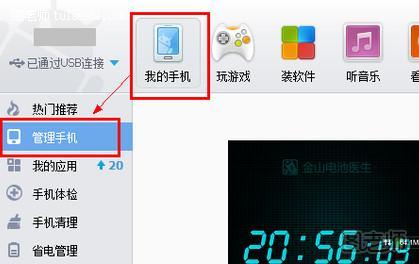
激活手机使手机点亮屏幕,点击360手机助手界面中的“截屏”按钮,如图所示,在弹出的“另存为”对话框中选择图片保存路径,点击“保存”按钮即可。
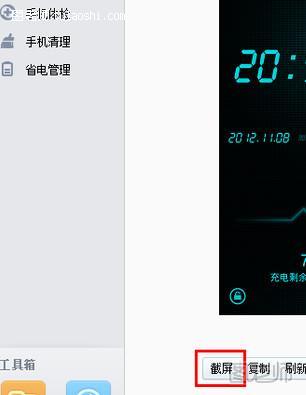
方法二、手机截图。您可以下载手机截屏软件进行手机截图,本次以QQ手机管家为例,启动手机管家,按下手机上的menu键,在出现的菜单列表中点击“实用工具”,如图所示。
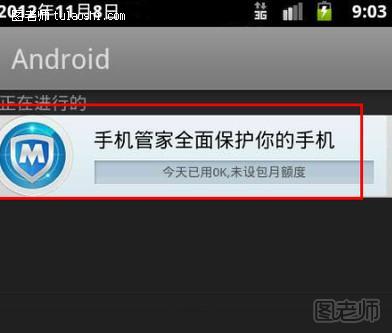
然后选择“手机截屏”,若您的QQ手机管家没有获取root权限,则出现一下提示,将不能实现截屏功能。若已经获取root权限,可以开启手机截屏。
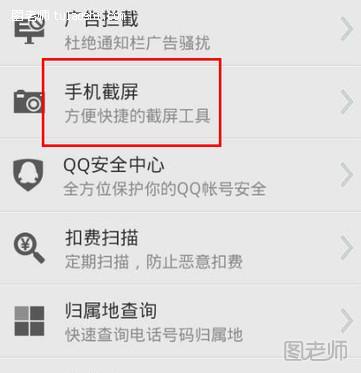
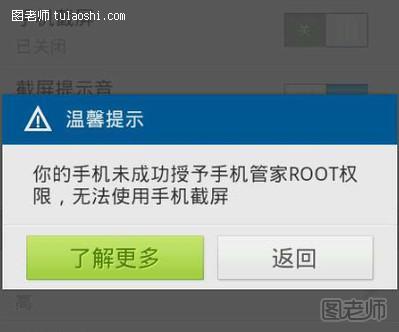
如图,开启手机截屏,然后选择截屏方式,有摇晃截屏和通知栏截屏两种方式。摇晃截屏即摇晃手机即可截屏;通知栏截屏即滑动通知栏点击“手机截屏”即可截屏。

安卓手机怎么截图

一、手机自带的截图功能
手机自带截图功能非常好用的功能,安卓手机手机可能携带2种截图方法:
1、顶部下拉菜单带有截图功能。
首先打开你需要截图的页面,再从手机顶部下拉菜单里面,点击截图按钮,就能对页面进行截图。
2、大部分的安卓手机音量减小键和电源键同时按下这两个键,而且按下的时候不要马上放掉,要按长达1-2秒,待听到快门声,并出现截图缩略图时标明已经截图成功。下拉通知栏,选择“已捕获屏幕截图”通知即可查看到截图图片。
当然再安卓市场种类繁多的时代,不同手机快捷键是不一样的,耗子不能一一的列举,只能说出几个当前比较流行的机型,更多的机型只有等大家有需要的时候去挖掘了。
注:手机自带截图功能要从安卓4.0系统开始,才会用。之前的2.XX系统是没有自带截图功能的。
小米手机:菜单键(就是屏幕下部的三横的那个软键)和音量减小键一起按,就直接截屏了
魅族手机:开机键和音量减小键一起按,就直接截屏了
华为手机:开机键和音量减小键一起按,就直接截屏了
索尼手机:开机键和音量减小键一起按,就直接截屏了
HTC手机:开机键和小房子键(屏幕下方有屏幕图案的键)一起按,就直接截屏了
三星手机:开机键和中间的Home键一起按,就截屏成功了!
二、下载相关的安卓截图应用软件,来帮助截图
截图也是可以通过截图APP实现的,功能比较单一和简单,比如用shootme,装好后,摇一下就截图了!
(本文来源于图老师网站,更多请访问https://m.tulaoshi.com)三、利用助手类软件
助手类的软件如91手机助手,电脑连接上手机后便能能方便的截图,还可以包括手机外壳、旋转画面等等。当然其他助手的类的软件基本都有类似的功能了,耗子就不一一说明了!